局域网防蹭网如何设置 怎么保护局域网网络安全
1、如果想对局域网中存在的未知设备进行检测,防止非授权连接局域网WiFi行为的发生,我们可以通过查看路由设备的后台来实现,如图所示,切换到“DHCP服务”-“客户端列表”界面。
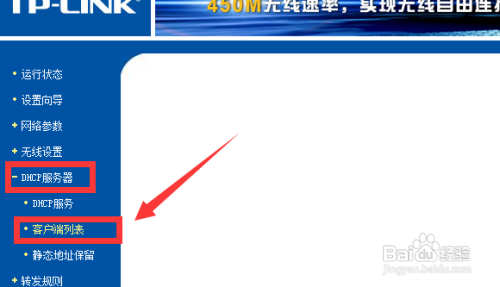
2、接下来我们通过右侧所列出的当前连接本路由设备的所有联网设备中,就可以判断未知设备,可以根据主机名称以及对应的MAC地址来找到未经授权连接本路由设备的电脑等设备。
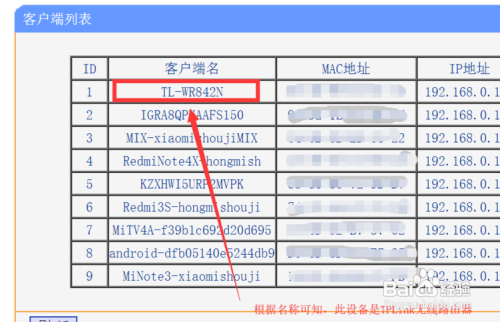
3、对于发现的未知设备,我们可以通过MAC地址过滤功能进行限制其访问互联网的行为。如图所示,首先开启MAC地址过滤功能,勾选“禁止 列表中生效的MAC地址访问本无线网络。
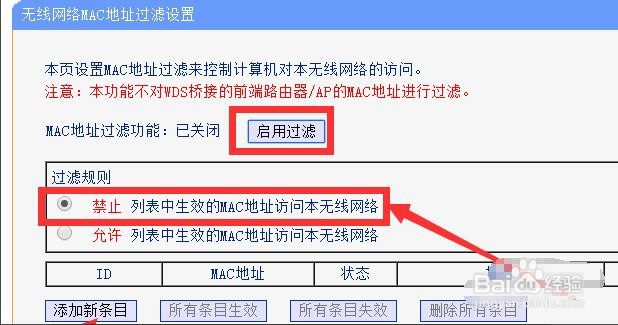
4、通过点击”添加新条目“按钮,从弹出的”无线网络MAC地址过滤“界面中,输入想要限制访问互联网的无线设备的MAC地址,同时输入相关描述信息,点击”确定“按钮即可。最后重启一下路由设备使其生效就可以了。
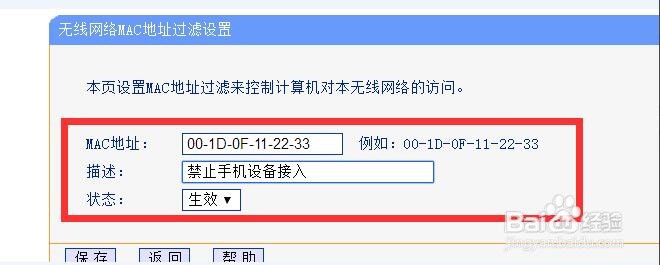
5、由于通过路由设备所实现的防蹭网功能,有一定的局限性,尤其是在对智能设备连接WiFi网络的检测方面,显得非常繁琐。对此我们可以借助大势至局域网连接控制软件来实现。如图所示,首先,我们点击”网段配置“按钮,根据网卡及监控网段的IP地址范围进行配置。
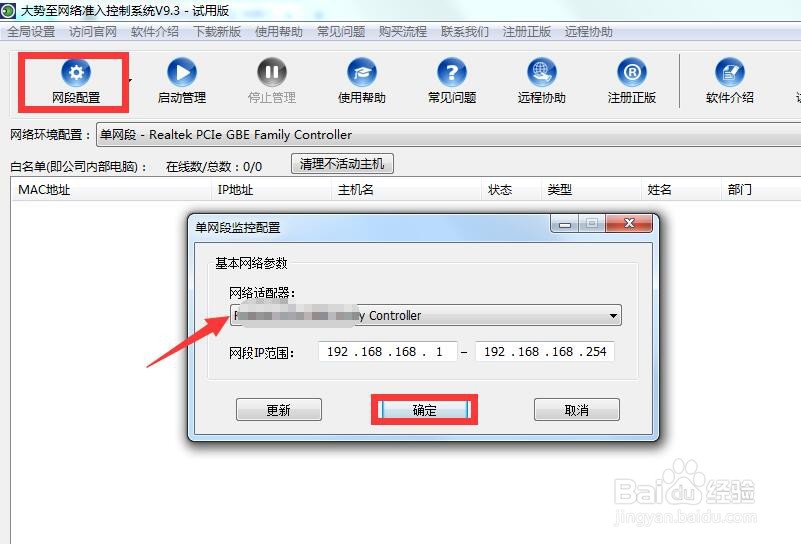
6、点击”启动监控“按钮后,将自动列出当前局域网中所有连接到本路由的设备,并显示在如图所示的右侧列表中,从中我们就可以获得相关联网设备的MAC地址、IP地址以及设备名称等信息。通过勾选如图所示的”禁止右侧列表中的设备访问互联网“项,即可实现所连接路由的设备访问网络的功能。
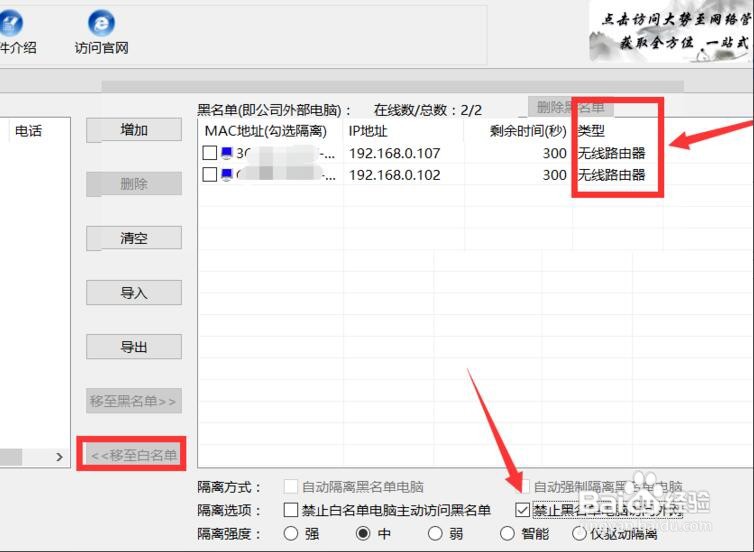
7、当然,如果想对局域网中已知的设备实现正常访问网络的功能,我们可以在选中相应的设备后,点击’移动到左侧列表”按钮,将其添加到左侧列表即可实现正常的访问网络的功能。
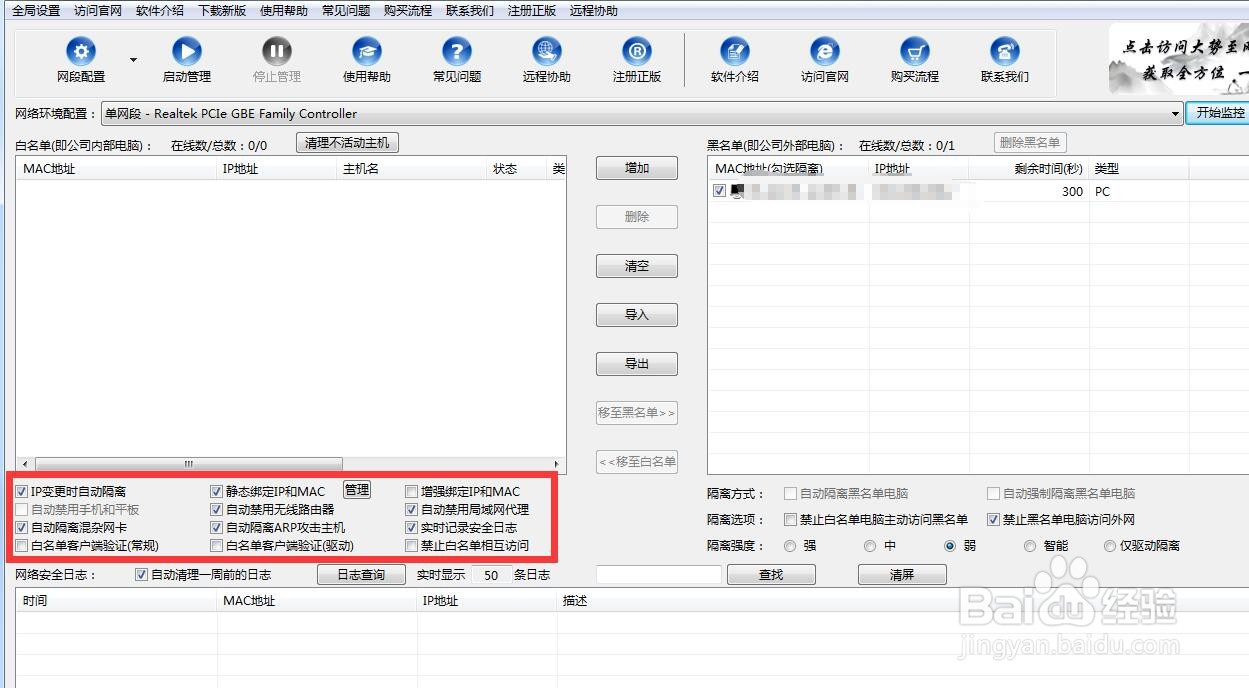
8、同时为了确保整个局域网的安全,防止因人为修改IP地址、安装限速软件等造成的网络资源拥堵问题,我们可以通过功能选项界面可以配置。在此界面中,可以针对修改IP时自动断开、静态IP和MAC地址绑定、无线路由设备连接控制、混杂模式网卡检测等功能,可以实现整个局域网网络安全的检测及防御功能。